Выйти из режима edl xiaomi. EDL (Emergency Download Mode или Экстреный Режим Загрузки). Как выйти из EDL Mode
Уже очень многие пользователи смартфонов приспособились обновлять прошивки на своих гаджетах, устанавливать особенные операционные системы и т.д. Но сделать это в наше время не так-то просто, так как практически все производители телефонов сейчас блокируют загрузчики (они же bootloader`ы) на своих устройствах, в основном в целях безопасности. Чтобы обойти стороной эту проблему, существует особенный режим «EDL Mode», его ещё называют «Download» режим, о котором дальше и пойдет речь.
Как выше было сказано – режим edl Xiaomi помогает поменять операционную систему телефона . Некоторые потребители даже не знают, разблокирован ли у них загрузчик или нет. А если заблокирован, нужно это исправлять, поскольку без него нельзя ни получить root-права (права разработчика), ни обновить прошивку, которые выходят всё чаще и чаще.
Процесс же его разблокирования занимает очень много времени, к тому же требует подтверждение самого производителя, в нашем случае компании Xiaomi, а это самостоятельное составление заявки, ожидание, и вообще никто не обещает, что Xiaomi даст положительный ответ. Использование же режима edl Xiaomi – это стопроцентная гарантия возможности установки любой, в том числе и кастомной прошивки.
EDL Mode также удобен и прост в использовании для новичков и неопытных потребителей.
На каких моделях Xiaomi есть EDL режим и способы его применения
Режим edl mode – не встроенная в смартфон функция, поэтому можно осуществить вход в него на любой модели, будь то Xiaomi Redmi 3, Xiaomi Redmi 4x, Xiaomi Mi 5 и т.д.
Чтобы перевести Xiaomi в edl режим, можно воспользоваться двумя способами: метод, осуществляемый определённым набором клавиш, и метод, проводящийся через Fastboot. Стоит отметить, что первый вариант менее вероятный, чем второй, то есть гарантия результата не стопроцентная, тогда как второй способ точно поможет поменять Xiaomi прошивку, путем вхождения в edl.
Для второго способа понадобится компьютер.
Как войти в EDL Xiaomi: способ первый
Этот метод предоставляется первым, так как сначала рекомендуется попробовать именно его. Хоть и выше было сказано, что он не даёт гарантии на результат, но, если у вас всё получится, вам не придётся приступать ко второму способу и тратить много времени.
Инструкция:
- Отключите ваш телефон;
- Одновременно зажмите кнопки включения/выключения и увеличения громкости;
- После появления фирменного логотипа Xiaomi, отпустите кнопку питания, но продолжайте держать клавишу увеличения громкости до появления меню;
- Перед вами должен отрыться главный диспетчер телефона – MainMenu, откуда можно много чего делать;
- В большинстве случаев главное меню выполнено на китайском языке, но это не проблема: название нужной нам кнопки написано на английском в том числе – «Download» – нажмите на неё;
- Теперь вам остаётся только поменять прошивку на желаемую с помощью программы «Mi Flash»;
- Готово!
Как включить EDL Mode: второй способ
В случае, когда первый метод не дал плодов, используйте второй. Напоминание: вам понадобится компьютер, а вместе с ним установленные на ПК официальные драйвера Xiaomi.
Если вы подключаете смартфон к ПК первый раз, есть вероятность, что он самостоятельно установит необходимые драйвера.
Также, для проведения этого способа необходимо иметь доступ к Fastboot.

Инструкция:
- Разберитесь с драйверами Xiaomi. Если компьютер не установил драйвера сам или у вас они неофициальные, скачайте и установите их, например, с сайта «4PDA» во вкладке с названием вашей модели телефона. Также, драйвера могут требовать обновления, а это вы можете проверить в «Диспетчере устройств» на ПК.
- Далее вам нужно скачать и установить программу «ADB RUN » на компьютер (обратите внимание на её преимущества);
- Выключите телефон;
- Теперь вам нужно зайти в режим Fastboot: удерживайте одновременно кнопки уменьшения громкости и питания, после вибро сигнала отпустите их и дождитесь появления кролика и маленького андроида;
- Подсоедините гаджет к ПК через usb-кабель;
- В установленной программе «ADB RUN » введите слова «fastboot oem edl », будьте предельно внимательны;
- Если вы всё сделали правильно, экран телефона станет чёрным;
- Теперь вы можете менять прошивку телефона, опять же с помощью программы «Mi Flash »;
- Готово!
Вместо программы «ADB RUN », можно использовать утилиту «Fastboot », а что касается наличия root-прав (прав разработчика), как было ранее сказано – они необязательны при использовании режима edl, но смогут спасти и обезопасить ваше устройство, если вы что-то сделаете неправильно.
Как перепрошить смартфон, находясь в режиме edl
Для обновления операционной системы смартфона понадобятся программа «ADB RUN», драйвера Xiaomi на компьютере, программа «Mi Flash»: лучше – последняя версия и разблокированный загрузчик.
Инструкция:
- Разархивируйте файлы «ADB RUN », если вы не сделали этого раннее (как правило, это можно сделать на диске С);
- Подсоедините смартфон к компьютеру через usb-кабель;
- Перейдите к файлам «ADB RUN » программы и щелкните мышкой в пустое поле, после чего выберите «Запустить PowerShell» или «Открыть окно PowerShell»;
- В открывшемся окне введите следующее: «cd C: \ adb» (командная строка); «fastboot devices» (идентификация телефона); «fastboot oem edl» (вход в режим Fastboot);
- Затем: «. \ Fastboot devices» (PowerShell); «. \ Fastboot oem edl» (режим Fastboot);
- Если экран потемнел – вы всё делаете правильно;
- Включите программу «Mi Flash»;
- Во вкладке «Select» (Выбирать) обозначьте прошивку (БЕЗ РУССКОГО ЯЗЫКА) и нажмите на кнопку «Refresh» (Обновить);

- Здесь появится опознанный edl режим, а вам нужно запустить обновление прошивки, нажав на «Flash»;

- Перепрошивка занимает 5-10 минут, после чего вы получите оповещение об успешном обновлении;
- Далее отсоедините телефон от компьютера и зажмите кнопку питания до включения гаджета;
- Готово!
Как выйти из EDL Mode
Чтобы выйти из edl режима, вам нужно просто закрыть все окна использованных программ на компьютере, отсоединить смартфон от ПК, и он войдет в обычный режим. В крайнем случае он может не включиться – сделайте это сами привычным образом.
Полная инструкция по прошивке (или FaQ как прошить) смартфона Xiaomi Redmi Note 3 Pro. Разблокировка телефона, прошивка официальной или кастомной прошивки, руссификация, Unlock загрузчика, установка TWRP recovery.
Кодовое имя Redmi Note 3 Pro (Snapdragon 650) – Kenzo ! Не путайте с Redmi Note 3 (MTK Helio X10) – henessy и Redmi Note 3 Pro (Special Edition) – kate .
Для удачной прошивки телефона Xiaomi Redmi Note 3 Pro необходимо ПК с Windows 7, 8, 8.1, 10. Ксожалению (а может и радости) на Windows XP не работает программа MiFlash, при помощи которой и осуществляется прошивка девайса.
Скачиваем и устанавливаем на ваш ПК программу Mi PC Suite – она автоматически установит все нужные драйвера. Затем качаем и устанавливаем XiaoMiFlash
При появлении запроса проверки подписи драйверов нажимаем “Установить всё равно”.
Если какие-то драйвера вдруг не установятся, тогда скачиваем файл и ручками через “Диспетчер устройств” выбираем эту папку xiaomi_usb_driver.rar и устанавливаете драйвер из нее.
Затем скачиваете нужную вам прошивку для MiFlash
например Global Stable – Kenzo
распаковываете ее архиватором в удобную папку (например рабочий стол) и желательно переименовать прошивку в нормальное короткое название (без цифр, точек и прочих иероглифов).
Вытаскиваем ярлыки программ на рабочий стол(если они не появились автоматически):
MiFlash по пути C:\Program Files\Xiaomi\MiPhone, жмем ПКМ на файле MiFlash.exe и отправляем ярлык на рабочий стол.
XiaoMiFlash по пути C:\XiaoMi\XiaoMiFlash, так-же отправляем ярлык файла XiaoMiFlash.exe
Переводим Xiaomi Redmi Note 3 Pro в режим EDL
Способ №1 – Через включенный телефон
В телефоне включаем режим отладки по usb (USB debugging), который находится в настройках для разработчиков, которые в свою очередь появятся в дополнительных настройках после многократного тапания на MIUI version в информации о телефоне, и на всякий случай ещё активируем заводскую разблокировку (oem unlock).
Подключаем телефон к компьютеру. На стационарных ПК желательно в один из USB разъёмов, находящихся на задней части системного блока, то есть в саму материнскую плату. На ноутбуках не принципиально.
В зависимости от того, какую прогруааму ставили, идем по пути:
В каталоге с MiFlash, находящемся по пути C:\Program Files\Xiaomi\MiPhone\Google\Android, зажимаем на клавиатуре SHIFT и кликаем ПКМ – Открыть окно команд.
либо
В каталоге с XiaoMiFlash, по пути C:\XiaoMi\XiaoMiFlash\Source\ThirdParty\Google\Android делаем аналогичные действия.
В открывшейся командной строке пишем:
adb devices
Жмём OK в появившемся на экране телефона окне.
После этого вводим команду:
adb reboot edl
и телефон переходит в режим EDL, о чем будет свидетельствовать мигание светодиода красным цветом.
Способ №2 – Через fastboot
Заходим в телефоне в ми аккаунт, включаем все Ми сервисы, обязательно заходим что с компа, что с телефона на i.mi.com жмем там найти девайс.
Запускаем разблокировщик и вписываем свои данные. Переводим смартфон Redmi Note 3 Pro в fastboot (зажимаем Громкость Вниз и кнопку Включения до появления зайца) вставляем кабель в телефон, жмем кнопку анлок.
После анлока удаляем/выходим из Mi аккаунта (не обязательно, но если слетит радио модуль – то это нам поможет).
Примечание:
После 1го анлока, можно его делать повторно на любой прошивке.
Прошивка TWRP recovery на Xiaomi Redmi Note 3 Pro
Мы будем устанавливать TWRP через fastboot и файл.img
Для этого нужно иметь фастбут (скачать можно выше), ну и естественно необходимо скачать само TWRP recovery

Переводим телефон в fastboot mode (зажимаем Громкость Вниз и кнопку Включения до появления зайца) вставляем кабель в телефон. Если смарт уже в фастбуте то просто втыкаем кабель.
В каталоге с XiaoMiFlash, по пути C:\XiaoMi\XiaoMiFlash\Source\ThirdParty\Google\Android зажимаем на клавиатуре SHIFT и кликаем ПКМ – Открыть окно команд.
В эту-же папку копируем скачанный файл ***.img. где ***.img – имя файла рекавери. Вы можете его назвать хоть twrp.img, но тогда и команда должна быть написана именно с этим названием файла
В открывшейся командной строке пишем команду:
fastboot flash recovery xxx.img
Вот и все, смартфон перезагрузится с установленным кастомным TWRP Recovery, далее можете шить на ваш xiaomi redmi note3 pro любые кастомные прошивки.
Прошивка кастомных прошивок на xiaomi redmi note 3 pro через TWRP Recovery
По умолчанию подразумеваем что на смарте уже установленное TWRP recovery.
Скачиваете любую подходящую прошивку (кастом, локализованная или официальная UpdaterApp/TWRP.
Все они идут в.zip’е и подходят) для вашего телефона в формате *.zip, затем копируете ее в память телефона или MicroSD-карту.
Перезагружаемся в TWRP, по желанию делаем вайпы (очистка данных ОС), я всегда делаю вайпы чтоб прошивка становилась гладко (Как зайти в TWRP: Выключить телефон, Зажать Громкость Вверх и Включение. Когда появится логотип Mi – отпустить кнопку включения.)
Wipe => Advanced Wipe
Выбрать разделы: system, data, cache
В рекавери нажать Install – select storage – microsd и указать путь к своей прошивке, выбрать ее и подтвердить желание прошить.
По окончанию процесса видим слово “successful” значить все ОК. Перезагружаемся в нормальный режим и пользуемся своей прошивкой.
Используете смартфон Xiaomi и возникло желание прошить его, но заблокирован bootloader? Режим EDL позволяет решить данную проблему! Как перейти в специальный режим EDL на Xiaomi читайте в этой статье!
Большинство производителей смартфонов и планшетов сейчас блокируют bootloader устройства, сделано это для того чтобы избежать установки кастомных прошивок и усиления безопасности.
Компания Xiaomi в последние годы тоже не стала исключением и также блокирует bootloader на своих смартфонах, в следствие чего пользователи мучительно , чтобы установить свежую прошивку или установить .
В устройствах Xiaomi предусмотрели специальный режим EDL с помощью которого можно прошить даже с заблокированным bootloader.
Как перевести Xiaomi в режим EDL читайте далее в этой статье!
Перевод Xiaomi в режим EDL
На данный момент существует два варианта перевода Xiaomi в спец. режим прошивки. Рассмотрим каждый из них.
Вариант 1
- На вашем компьютере должны быть установлены все драйвера Xiaomi
- Утилита или программа
- Перевести Xiaomi в
- Подключить смартфон к компьютеру
- В Fastboot ввести следующую команду: fastboot oem edl
- Экран на устройстве станет черным
- Xiaomi в режиме EDL
Вариант 2
1. Выключите устройство Xiaomi
2. Зажмите и удерживайте одновременно кнопки «ВКЛ/ВЫКЛ
» и «Громкость +
»
3. После вибрации отпустить кнопку «ВКЛ/ВЫКЛ
», но продолжать удерживать кнопку «Громкость +
»
4. Удерживайте кнопку до появления меню
Политика компании Сяоми по ужесточению требований к разблокировке bootloader направлена на ограничение возможностей пользователей вносить изменения в операционную систему, а также осложняет самостоятельную установку прошивок.
В связи с тем, что получить Root-права теперь крайне сложно и можно ждать разрешения несколько месяцев, владельцам смартфонам Xiaomi предлагается воспользоваться EDL режимом. Его применение позволяет распознать мобильный телефон не как продукцию Сяоми, а как Qualcomm, соответственно, с ним уже можно выполнять самые различные операции, в том числе, удалять системные файлы и приложения, форматировать разделы и т.д.
Конечно, стоит учитывать, что все операции проводятся под личную ответственность пользователя, так как существует вероятность «окирпичить» смартфон. Если же все сделать правильно, то использование EDL режима на Xiaomi позволит настроить гаджет под личные пользовательские потребности.
Как перевести Xiaomi в режим EDL
Для выполнения данной процедуры потребуется установить на компьютер программ QDLoaderHS-USBDriver, ADB и MI PC Suite. Далее потребуется совершить следующие действия:


Если все было выполнено правильно, то в командной строке появится соответствующая надпись, а смартфон полностью погаснет, что будет означать о его переходе в EDL-режим. Одновременно на компьютере в COM C появится новое изделие, с которым и надо будет работать для изменения прошивки или внесения изменений в системные файлы.

Как выйти из EDL на Xiaomi
Для того чтобы вернуть смартфон в «нормальное» состояние, необходимо просто закрыть диалоговое окно и отключить гаджет от компьютера. Затем телефон запускается за счет длинного нажатия клавиши включения.
Если осуществлялась перепрошивка аппарата, то по завершению процедуры, он должен самостоятельно выйти из EDL и затем загрузить установленную операционную систему. После этого пользователю надо будет только отсоединить девайс от компьютера.
Волна запросов по входу в EDL режим Xiaomi прокатилась по интернету. Еще совсем недавно это представлялось плевым делом, но времена изменились. Я решил побаловаться со своим Redmi 4 Pro и проверить, так ли все сложно на самом деле. Все зафиксировал на скриншотах вам в помощь. Но перед этим я попробовал старые способы включения и вот что получилось.
До недавнего времени Download (edl) режим являлся приоритетным в деле смены прошивок на телефонах Сяоми. С выходом MIUI 8.1 все пошло прахом. Компания закрыла простой доступ к низкоуровневой прошивке, которую использовали для вариантов с заблокированным загрузчиком. Проще говоря, без разрешения на разблокировку bootloader, которую реально получить только у производителя, изменения в ОС стали условно невозможны.
Вы понимаете, почему такая оговорка. Потому что выходы из данной ситуации были моментально найдены и обнародованы. Прошивка сейчас возможна и на заблокированном загрузчике, для этого нам придет на помощь тот самый пресловутый EDL режим. Методы входа в него изменились и усложнились, однако, они есть и работают. О чем и пойдет речь в дальнейшем.
Дело в том, что телефон в нем определяется не как продукт компании Сяоми, а как Qualcomm HS-USB QDLoader 9008. А раз так, то с ним можно делать все, что заблагорассудится. Форматировать разделы, менять системные файлы, как и сам загрузчик. Чем и пользуются на практике те, кто не хочет посылать запросы китайским товарищам и официально разблокировать bootloader, не боясь в результате своих действий получить нечто, совсем непохожее на телефон. Да, господа, угробить, превратить в кирпич смартфон достаточно реально и примеров тому масса.
Замечу, что процедура запросов на разблокировку упростилась, как и сама выдача разрешений. Но, хозяин - барин. Если вы уверены в своих силах, то используйте данный режим.
Перевод Xiaomi в режим EDL
Сначала остановимся на тех инструкциях, которые не работают. Этим я сэкономлю для вас время и деньги.

Что можно сказать. На алиэкспресс до сих пор продаются эти шнуры-поделки, но они совершенно бесполезны.
Переходим к рабочему способу, опробованному мной на Xiaomi Redmi 4 Pro с последней стабильной глобальной прошивкой.
Перевести телефон Сяоми в режим EDL оказалось не так уж сложно.
- Скачиваем QDLoaderHS-USBDriver и устанавливаем на компьютер.
- То же самое проделываем с ADB и mi pc suite . Все нужные инструменты и драйвера у нас есть, пора приступать.
- На выключенном телефоне зажимаем громкость - и питание. Ждем зайца и попадаем в fastboot.
- Подключаем телефон к компу, он определится как андроид устройство.
- Содержимое архива ADB распаковываем по адресу C:/adb.
- Запускаем командную строку комбинацией клавиш WIN+R, пишем cmd.
- Пишем в окошке fastbootdevices. Этим самым проверяем устройство, подключенное нами. Оно должно отобразиться.

Необходимое замечание. Для адекватного отображения нужно запустить командную строку прямо из папки C:/adb. Я же этого не делал (как видно из скриншота) но все же телефон появился в нужной строке.
- Следующая команда fastboot oem edl. Непосредственно перевод в режим.

Операция заканчивается успехом, о чем написано в командной строке. Смартфон гаснет полностью, он в Download mode (edl).
- На компьютере появляется новое устройство в COM С ним и будет работать прошивальщик.
Как включить режим без adb команды
Так как эксперименты с проводом USB ушли в прошлое, то вариантов почти не осталось. Из проверенных могу порекомендовать метод, основанный на закорачивании так называемых тестпоинтов. Это специальные точки, расположенные на материнской плате для случаев тяжелых, связанных с полной неадекватностью аппарата. Для поднятия девайса из состояния кирпич.
Обычно такие методы рассматривают специализированные форумы, но и 4pda не остался в стороне и указал верный путь в данном направлении. Я не стал мучить свой телефон, ввиду того, что добраться до этих точек не очень просто нужно основательно его разобрать.
Предлагаю посмотреть фото , сделанные умельцем, который смог подключить свой девайс к компьютеру и перевести в EDL режим.
Замкнув пару контактов, он соединил смартфон с ПК. В диспетчере устройств появился новый СОМ порт.
Как выйти из режима
Я не стал прошивать свой телефон, надобности в этом не было. Выход осуществил просто - закрыл командное окно и отсоединил смартфон от компьютера. Затем долгим тапом по клавише включения питания добился появления логотипа на экране. Телефон загрузился в рабочий режим.

Другой выход применяется при прошивании телефона. Все-таки основная наша цель - его прошить, поэтому запускаем прошивальщик, он «узнает» наш девайс, как СОМ с какой-нибудь цифрой и заливает в него новую систему. Ждем окончания процесса. В случае успеха аппарат должен выйти из режима самостоятельно и загрузить установленную ОС. Ничего делать не нужно, всего лишь отключить телефон от компьютера.
Возможные проблемы
Если Ксиаоми не смог войти в режим EDL, начинаем проверку драйверов. Все установленные ранее программы должны быть проверены на совместимость, чтобы у вас в диспетчере устройств не появился желтый треугольник. Важный момент: QDLoader HS-USB Driver может не установиться автоматически, обновите устройство вручную.
Не забываем про отключение обязательной проверки цифровой подписи драйверов. Иначе ничего не установится и устройство так и не появится.
Другой момент связан с работой программы adb. Если девайс не определяется в командной строке, то рекомендую запустить команду fastboot прямо из папки adb.
Если ничего не помогает и ваш смартфон отказывается заходить в EDL режим, то остается только метод, основанный на замыкании тестпоинтов. Никаких Deep Flash Cable покупать нет необходимости, они все равно вам не помогут.
К сожалению, загрузчик на моем Xiaomi Redmi 4 Pro был давно разблокирован, и для чистоты эксперимента нужно было бы его вернуть в первоначальное состояние. Я же этого не сделал, поэтому не могу утверждать с уверенностью на 100%, что описанный способ действительно поможет. За основу берем второй метод, с замыканием контрольных точек на материнской плате. На данный момент он единственный, к которому нет претензий, по крайней мере, так указывает авторитетный сайт 4pda.



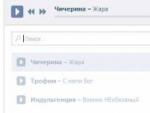
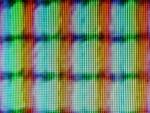



 Три эффективных способа для улучшения GPS приема на Андроиде
Три эффективных способа для улучшения GPS приема на Андроиде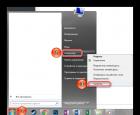 Как узнать, какая звуковая карта в ноутбуке
Как узнать, какая звуковая карта в ноутбуке Как можно использовать автозапуск программ при включении компьютера
Как можно использовать автозапуск программ при включении компьютера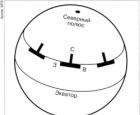 Основы теории синтезированных апертур
Основы теории синтезированных апертур